1. Masukklah ke Mail anda, kemudian pilih "Option". 2. lalu pilih "Signature".
2. lalu pilih "Signature". 3. Setelah itu akan muncul tampilan seperti dibawah ini. pada kotak dialog isi dengan nama signature yang akan ditampilkan. Lalu pilih "Save".
3. Setelah itu akan muncul tampilan seperti dibawah ini. pada kotak dialog isi dengan nama signature yang akan ditampilkan. Lalu pilih "Save". 4. Kembali ke "Mail".
4. Kembali ke "Mail". 5. Kirim sebuah email ke alamat email teman anda untuk mengetahui hasil signature yang telah anda buat. Jangan lupa memberi tanda centang pada "Use my Signature" di bagian bawah. Klik "Send" untuk mengirim email anda.
5. Kirim sebuah email ke alamat email teman anda untuk mengetahui hasil signature yang telah anda buat. Jangan lupa memberi tanda centang pada "Use my Signature" di bagian bawah. Klik "Send" untuk mengirim email anda.
Jumat, 13 Juni 2008
SIGNATURE
MENGELOMPOKKAN EMAIL
Senin, 09 Juni 2008
MEMBALAS EMAIL PADA YAHOO
1. Buka window yahoo,kemudian masukkan email anda yang telah di buat sebelumnya. Lalu pilih menu kotak masuk dan pilih salah satu pesan dari teman anda. Selanjutnya pilih 'balas' untuk membalas pesan teman anda.
2. Selanjutnya akan muncul tampilan seperti di bawah ini, kemudian ketik pesan yang akan anda tulis di tempat yang tersedia. Lalu klik 'kirim' untuk mengirim pesan itu pada teman anda tadi.
 3. Dan yang terakhir,pada layar akan muncul tampilan seperti di bawah ini, lalu pilih 'Ok' untuk memastikan bahwa pesan anda telah mengirim pesan itu.
3. Dan yang terakhir,pada layar akan muncul tampilan seperti di bawah ini, lalu pilih 'Ok' untuk memastikan bahwa pesan anda telah mengirim pesan itu.
MENGIRIM EMAIL and CC-BCC
1. Masuk ke yahoo.com. kemudian pilih "Sign In".
2. Masukkan yahoo ID serta password. Kemudian pilih "Sign In".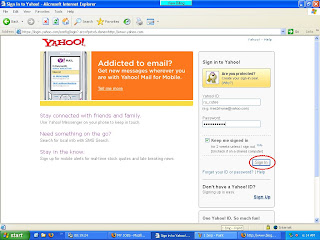
3. Klil "Mail" untuk masuk ke kotak surat.
4. lalu akan muncu tampilan seprti dibawah ini. Kemudian klik ikon "New" lalu pilih "Send Message" untuk membuat surat baru. 5. masukkan alamat email yang akan dituju pada kolom "To:". Lalu jika email sudah selesai diketik maka pilih "Send".
5. masukkan alamat email yang akan dituju pada kolom "To:". Lalu jika email sudah selesai diketik maka pilih "Send".
6. Muncul kotak komfigurasi, klik "Ok".
7. Jika anda ingin mengirimkan email ke lebih dari 3 orang maka pada kotak CC (Copy Carbon) ketik alamat email kedua yang akan dikirimi. dan BCC untuk alamat email yang lain yang ingin anda kirimi.
8. jika email telah selesai diketik, maka klik "Send" untk mengirim. 9. muncul kotak konfigurasi klik OK
9. muncul kotak konfigurasi klik OK
MEMBUAT EMAIL PADA YAHOO
1. Masuk kedalam situs www.yahoo.com maka akan muncul seperti pada gambar di bawah ini,Kemudian pilih Sign Up untuk melakukan registrasi awal dalam membuat email pada yahoo.

2. Setelah anda memilih Sign Up, maka pada layar akan muncul pada gambar di bawah ini. Kemudian isikan identitas anda sesuai yang diminta pada lembar ini. Selanjutnya klik Create my Acount.


Senin, 26 Mei 2008
SEARCH ENGINE
Contoh mesin pencari ini adalah Google, Yahoo, Strategisboard, SearchIndonesia, dll
.



Jumat, 16 Mei 2008
Web Browser
from wikipedia
(Redirected from Web browser)Jump to: navigation, search
Sejarah Web Browser
Sejarah Web browser dimulai dari seorang mahasiswa S1 bernama Marc Andressen, yang bersekolah di University of Illinois di Urbana-Champaign, Amerika Serikat membuat sebuah penjelajah web berbasis grafis pertama yang berjalan di atas sistem operasi Windows dan UNIX (berbasis Motif). Penjelajah web tersebut dinamakan dengan Mosaic.Dialah yang mengawali penngunaan sistem GUI yang pada saat itu belum umum, karena penjelajahan web pertama kali menggunakan basis teks, seperti contoh Lynx.Ketika sistem GUI mulai menjamur, setelah lulus dari universitas, Marc ditawari oleh Jim Clarc (salah seorang petinggi Silicon Graphics Incorporated (SGI)) untuk membuat perusahaan dengan nama Mosaic Communication, yang kemudian berubah menjadi Netscape Communication. Marc membuat sebuah penjelajah web populer yang pertama digunakan oleh umum, yang disebut dengan Netscape Navigator. Pada saat pengembangannya, Navigator memiliki nama kode Mozilla. Navigator merupakan penjelajah web yang bersifat komerisal, akan tetapi seiring dengan waktu, akhirnya Navigator pun menjadi gratis. Sementara itu, penjelajah web Mosaic yang bersifat gratis tidak diteruskan lagi pengembangannya, dan diserahkan kepada NCSA (National Computing for Supercomputer Application). Karena NCSA tidak memiliki izin untuk mengkomersialkan produk Mosaic, NCSA akhirnya menjual Mosaic kepada Spyglass, yang akhirnya membuat Mosaic menjadi browser komersial.
Fitur-Fitur Web Browser
1.Activex
ActiveX adalah pertumbuhan luar dari Microsoft technologies yang disebut OLE (Object Linking and Embedding) dan COM (Component Objek Mode)2.Java Applet
Applet adalah program Internet-based kecil yang ditulis java, bahasa pemrograman untuk web yang dapat di download oleh komputer manapun.
3.DHTML
Dynamic HTML atau DHTML adalah terminal yang digunakan untuk kumpulan teknologi, digunakan bersama untuk membuat website interaktif dan animasi website dengan menggunakan kombinasi dari static markup language (seperti HTML), bahasa client-side scripting language (seperti JavaScript), bahasa definisi presentasi (Cascading Style Sheets), dan Document Object Model.4.Web Cache
Web cache adalah cache dari dokumen web (contoh HTML pages, images) dalam perintah mengurangi penggunaan bandwidth, server load, dan perceived "lag".
5.Java Script
JavaScript adalah nama dari implementasi Netscape Communications Corporation dari ECMAScript standard, bahasa pemrograman script yang berdasar pada konsep prototype
6.Cascading Style Sheet
Cascading Style Sheets (CSS) adalah suatu bahasa stylesheet yang digunakan untuk mengatur tampilan suatu dokumen yang ditulis dalam bahasa markup
7. Autocompletion.Autocompletion is a fitur provider dengan banyak source code text editors, word processors, dan web browsers.
Web Browser yang paling popular
 Internet Explorer
Internet Explorer
Sebuah browser web propieter yang gratis dari Microsoft.

Mozilla Firefox
Mozilla Firefox (aslinya bernama Phoenix dan kemudian untuk sesaat dikenal sebagai Mozilla Firebird) adalah penjelajah web antar-platform gratis yang dikembangkan oleh Yayasan Mozilla dan ratusan sukarelawan.
Sebuah browser web buatan Opera software yang bermarkas di Norwegia. Opera compatibel dengan sistem operasi windows dan Linux.
Netscape Navigator, juga dikenal sebagai Netscape, adalah proprieter web browser yang popular di tahun 1990.
WEB HOSTING
Macam-macam web hosting dan perbedaannya:
- Shared Web Hosting
Adalah web host server yang digunakan beramai-ramai oleh banyak webmaster sekaligus. Kelebihan shared web hosting ini adalah harganya yang murah, sedangkan potensi kerugiannya adalah jika web server yang digunakan beramai-ramai tersebut overload, sehingga dapat menyebabkan server down atau tidak bisa diakses oleh pengunjung.
Shared web hosting cocok bagi anda yang baru memulai merintis website/blog untuk keperluan pribadi ataupun organisasi. Jika kemudian website/blog yang anda kelola sudah sangat padat pengunjugnya, sangat disarankan untuk beralih ke Virtual Private Server atau langsung Dedicated Server. Atau jika anda masih berkeberatan pindah ke server lebih tinggi, bisa juga dengan membagi masing-masing tema website anda menjadi website-website baru di shared web host server yang berbeda. Server shared web hosting yang berbeda bisa anda dapatkan dari provider sama atau provider lain.
- Virtual Private Server Hosting, biasa disingkat VPS.
Berbeda dengan Shared Web Hosting dimana banyak fitur dari sebuah server yang dibatasi, di VPS hal tersebut berkebalikan. Jika semua terasa mudah di shared Web Hosting, mungkin pada awalnya berhadapan dengan VPS akan terasa sedikit susah, sebab banyak hal yang mesti di set sendiri meskipun tak seberat Dedicated Server.
Kelebihan menggunakan Virtual Private Server adalah sebuah web server yang disediakan hanya dibagi untuk beberapa klien saja, dan masing-masing klien mendapatkan jaminan kepastian minimal memory yang bakal didapatkan untuk website yang dikelolanya. Karena digunakan lebih sedikit orang, akses ke VPS harusnya lebih cepat dibandingkan ke Shared Web Hosting.
- Dedicated Server
Cocok bagi anda yang memang memiliki website padat trafik dan sama sekali tidak ingin terganggu dengan website-website webmaster lain dalam satu server, atau cocok juga bagi anda yang bermaksud membuka usaha Web Hosting Provider sendiri. Bagi perseorangan, memiliki Dedicated Server sendiri dapat menjadi kerugian besar, jika website yang dikelola belum memiliki nikai ekonomi tinggi, mengingat harga sewa Dedicated Server yang cukup mahal.
- Colocation Server
Rabu, 07 Mei 2008
TELKOMNET INSTAN???
DO YOU KNOW ABOUT TELKOMNET INSTAN ?
TELKOMNET INSTAN
Akses internet dan data lebih cepat yang diluncurkan Telkom, yakni Speedy masih menjadi yang tercepat saat ini untuk layanan internet. Di samping harganya yang kompetitif. Penggunanya tidak merepotkan, hanya dengan menyolokkan kabel telepon ke PC atau laptop. Dengan telepon rumah, akses internet dapat juga dengan menggunakan Telkomnet Instant tanpa harus mencari lokasi yang pas untuk menghindari blank spot.
Untuk menikmati layanan mudah, cepat dan hemat ini ada beberapa persyaratan
yang musti anda penuhi terlebih dahulu, yaitu :
1. Komputer PC atau Laptop yang masih berfungsi dengan baik
2. Modem dial up untuk jack kabel telepon biasa internal maupun eksternal.
3. Jangan lupa dengan driver modem jika diperlukan.
4. Kabel sambungan telepon telkom yang nomernya masih aktif
5. Setting dasar untuk koneksi ke server telkomnet instan
AND DO YOU KNOW ABOUT SPEEDY ?
SPEDY
Speedy adalah layanan akses internet end-to-end berkecepatan tinggi dari PT. Telekomunikasi Indonesia, Tbk. (PT. TELKOM), berbasis teknologi akses Asymmetric Digital Subscriber Line (ADSL), yang memungkinkan terjadinya komunikasi data dan suara secara bersamaan (simultan) melalui satu saluran telepon biasa (pada media jaringan akses kabel tembaga). Tidak seperti layanan akses internet dial-up (seperti TelkomNet Instan), dengan mempergunakan Speedy, saluran telepon tetap dapat dipergunakan untuk menelepon bersamaan dengan akses internet. Untuk dapat menikmati fasilitas saluran telepon dan internet secara simultan, pelanggan Speedy harus mempergunakan splitter yang dapat memisahkan saluran telepon dan saluran modem. Splitter ini biasanya sudah tersedia dalam paket penjualan modem ADSL.
Speedy memberikan koneksi ke internet yang lebih cepat dibanding menggunakan layanan dial-up biasa. Koneksi Speedy memiliki kecepatan downstream hingga maksimal 384 Kbps[1] dan kecepatan upstream mencapai maksimal 64 Kbps. Layanan dial-up hanya memberikan kecepatan maksimal 56 Kbps.Sebagai ilustrasi, untuk downstream file sebesar 10MB, akan memerlukan waktu kurang dari 4 menit dengan mempergunakan Speedy (ADSL), dan akan memerlukan waktu sekitar 25 menit dengan dial-up (waktu di sini adalah estimasi, dengan asumsi bahwa kecepatan maksimal masing-masing layanan tercapai).
Nah, dah tau kan tentang definisi SPEEDY...sekarang mulai melihat dari keunggulannya....
KEUNGGULAN :
•Praktis
Layanan komunikasi suara atau faks dan data atau internet kecepatan tinggi dapat dilakukan pada saat yang bersamaan tanpa saling mengganggu(simultan)
•Koneksi 24 Jam
Layanan internet broadband ADSL menyediakan koneksi secara terus menerus selama 24 jam dan 7 hari seminggu, serta mampu menyalurkan koneksi dengan kecepatan tinggi
•Aman
Saluran atau jalur yang digunakan pengguna speedy digunakan sendiri dan tidak dibagi dengan pengguna lainnya (not shared), sehingga keamanan lebih baik. Hal ini penting untuk aplikasi e-business
•Kecepatan Konstan
Karena infrastruktur tidak terbagi dengan pengguna lainnya, maka kecepatan tidak terpengaruh oleh jumlah pelanggan dan pertambahan jumlah pelanggan yang akses. Koneksi lebih stabil karena masing-masing pengguna mempunyai jalur tersendiri keperalatan multiplexer di sisi telkom. Anda dapat menikmati pengalaman akses internet dengan kecepatan download hingga 384 Kbps.
•Tarif flat-rate
Anda dapat memilih paket layanan berdasarkan kuota traffic internet yang paling sesuai dengan kebutuhan anda dan penagihan dilakukan secara flat setiap bulan. Jika traffic anda melebihi kuota yang dipilih, maka anda harus membayar kelebihan pemakaian sesuai jumlah traffic (dalam MB).
•Karakteristik Akses Internet
Teknologi ADSL mempunyai mode transmisi yang bersifat asimetris, memungkinkan kecepatan download bisa lebih tinggi dari upload. Hal ini sesuai dengan karakteristik kebutuhan akses internet, dimana pengguna internet cenderung melakukan download lebih banyak dari pada upload.
Dan kalo kamu dah tau keunggulannya kamu juga harus tau bagaimana cara berlangganan lewat SPEEDY.......
SYARAT BERLANGGANAN :
1.Pelanggan telah memiliki saluran telepon dan lokasi pelanggan sudah masuk dalam area yang dilayani speedy. Saluran telepon yang digunakan telah diuji dan layak untuk digunakan sebagai media layanan speedy.
2.Administrasi bagi calon pelanggan :
1Nama lengkap
2.Tanda bukti sah diri / identitas diri (KTP, SIM, Pasport)
3.Alamat pelanggan
4.Alamat instalasi / dan denah lokasi
5.Bukti kepemilikan rumah/gedung/bukti kontrak atau sewa+surat izin pengelolarumah
6.Alamat tagihan
7.No telp yang dapat dihubungi
8.No telp yang digunakan untuk speedy (carrier line number)
9.Email Address
Nah sekarang kita pelajari tentang IVAS
IVAS
•Ada suatu cara untuk menghemat akses internet dengan menggunakan dial-up yang murah bahkan bisa dikatakan seperti anda bagaikan bermain di warnet karena per jamnya anda hanya akan ditarik tarif Rp.5300,-an/jam NET dengan kecepatan yang setara dengan Telkomnet Instan (antara 46 Kbps s/d 52 Kbps tergantung modem yang Anda gunakan!)
•Sekarang sudah hadir produk baru dari TELKOM yang merupakan penyempurnaan TelkomSave. Kini anda bisa menggunakan kartu prabayar ini untuk bermain internet menggunakan sambungan dial up/telepon biasa/telepon kabel dengan biaya murah HANYA Rp. 5300,- / jam Net! Sudah termasuk biaya akses dan telepon!.
KEUNTUNGAN IVAS :
1. Bisa anda gunakan akses internet dengan tarif Rp. 5300 / jamnya untuk jam 20.00 WIB s/d jam 08.00 WIB
2. Bisa anda gunakan untuk telpon SLJJ, SLI, HP dengan biaya Rp. 1450 / menit.
3. Tidak perlu install program apapun cukup anda setting koneksi komputer anda.
4. Bisa anda gunakan untuk jangka waktu lama, masa berlaku sampai 6 bulan.
5.Bisa anda gunakan dimanapun juga selama ada komputer dan telepon kabel / telepon biasa / telepon rumah bahkan di desa sekalipun yang penting ada telepon rumah yang dari kabel yang bisa digunakan untuk dial up ke no. telkom save. ciri-ciri jika telpon anda bisa digunakan adalah jika anda dial ke no. 080981111 dari pesawat telpon rumah Anda maka akan ada suara seperti mesin fax yang bunyinya tut..tut...tit..tit…ngunggggg......
jadi jika ada suara ini maka jaringan telepon anda bisa
digunakan untuk akses menggunakan kartu ini.
SETTING IVAS
•Sebelumnya pastikan dulu menu dial-up networking sudah terpasang dikomputer anda. Biasanya ini otomatis jika anda menginstal window. Untuk mengeceknya silahkan klik di icon my computer lihat apakah menu dial-up networking sudah ada? jika belum maka langkah-langkah yang anda harus lakukan adalah:
–Klik pada menu Start
–Arahkan ke bagian Settings lalu tekan Control Panel
–Klik icon Add/Remove Programs
–Klik Tab Windows Setup lalu klik dibagian label Communications dan lanjutkan mengklik tombol Details
–Aktifkan Dial-Up Networking dengan memberi tanda check box di depan icon Dial-Up Networking dan lanjutkan dengan menekan OK.
•Klik OK lagi pada tampilan Add/Remove Programs maka sesaat Dial-Up Networking sedang diinstal secara otomatis.
Restart komputer anda. Setelah itu klik bagian icon My Computer, lalu klik icon Dial-up Networking klik Make New Connection Isi di bagian Type a name for the computer you are dialing dengan nama yang ingin anda kehendaki seperti Koneksi Ling Ling Card ataupun yang lainnya yang memudahkan anda. Di bagian Select Device tidak perlu diganti karena sudah plug and play dari program windows. lalu tekan Next Di bagian Area Code tidak perlu diisi. Yang diisi di bagian telephone number dengan 080981111 setelah itu tekan Next Kini anda sudah mempunyai sarana koneksi baru. Untuk memulai koneksi ke internet pastikan komputer anda sudah terhubung dengan telepon yang ada dirumah anda. Setelah itu persiapkan kartu anda dan gosok di bagian belakang kartu Ling Ling Card anda. Di kartu Ling Ling Card anda akan ada nomor dimana isinya adalah ID anda untuk akses internet dan telpon SLI,SLJJ, maupun HP serta paswordnya.
Gosoklah dibagian yang ditutupi! Setelah siap semua. Klik icon My Computer dan disitu akan ada icon dengan tulisan Koneksi Ling Ling Card klik di bagian ini. Jika anda ingin lebih mudah dan icon ini tampil di depan maka klik kanan mouse anda pada icon ini terus tekan Create Shortcut. masukkan ID anda, dan biasanya dalam bentuk angka terus diakhiri dengan tambahan @instansave, masukkan 4 digit pasword dan beri tanda check box pada Save pasword agar nanti kalau anda mau menggunakan lagi tidak perlu memasukkan ID dan pasword kembali. Setelah itu tekan Connect.Tunggu sesaat......dan SELAMAT anda sudah terhubung internet dengan biaya murah dan kecepatan akses yang mengagumkan tanpa bantuan alat apapun.
Nah itu semua kurang lebih hasil dari presentasi dari kami, and kalo ada yang kurang harap maklum sebelumnya karena kami juga masih belajar. Thanks dah baca blogger ini..............













